导读大家好,我是极客范本期栏目编辑小范,现在为大家讲解以上问题。想知道如何在Excel中快速提取非重复数据吗?以下是在边肖编制的Excel中快速
音频解说
想知道如何在Excel中快速提取非重复数据吗?以下是在边肖编制的Excel中快速提取非重复数据的方法和过程。让我们快速浏览一下,希望对大家有所帮助!
单击数据/过滤器/高级打开高级过滤器对话框:
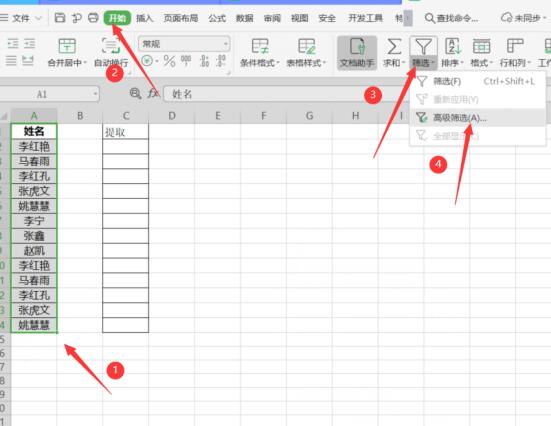
在“高级筛选”对话框中,选择“将筛选结果复制到其他位置”,然后在列表区域中选择要提取非重复项目的区域:
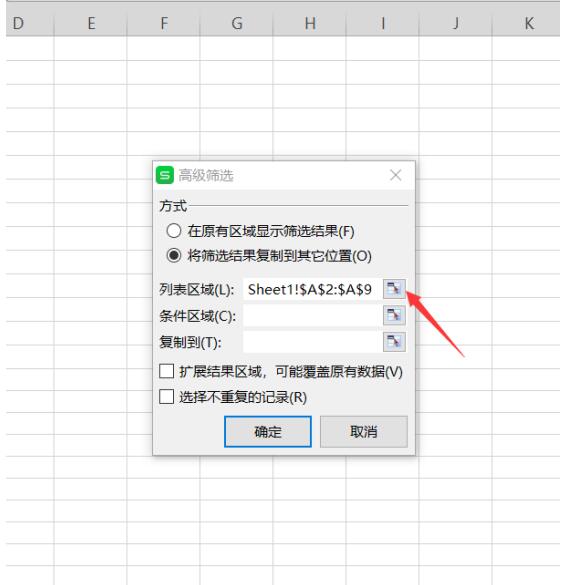
选择要提取不同项目的区域:
如何通过剪辑电脑版本设置导出视频的定义,如何通过剪辑电脑版本设置导出视频的定义
最近有很多合作伙伴咨询如何在电脑版剪辑中设置导出视频的清晰度。今天,边肖带来了在电脑版中设置和导出视频清晰度的教程步骤。感兴趣的朋友就来看看吧!

[复制到]选择要存储结果的位置,如下图所示:
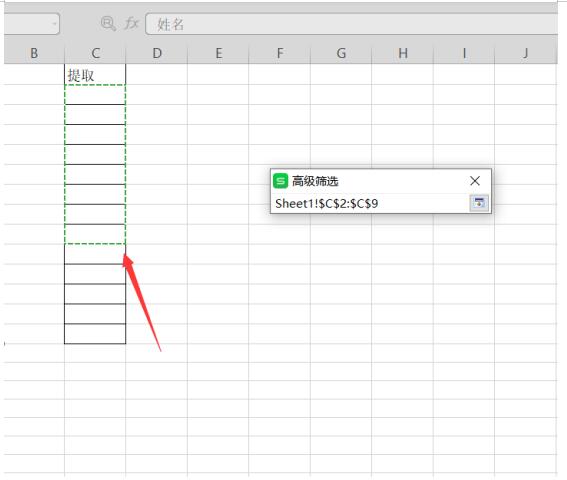
请记住选中选择非重复记录,然后单击确定:
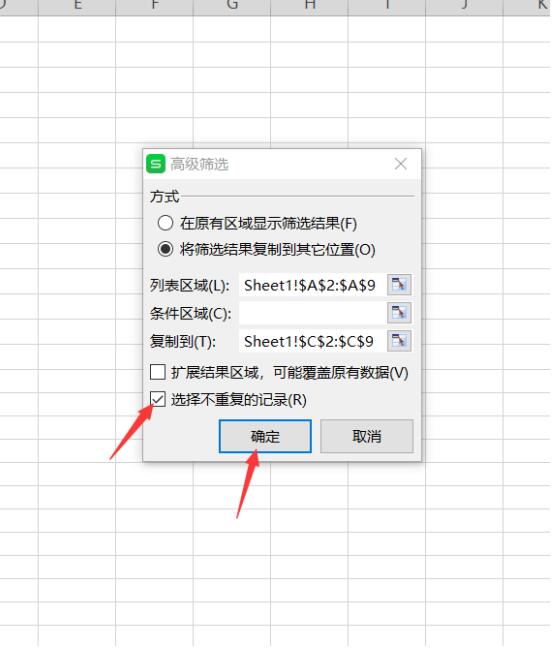
您可以看到结果已被提取并放置在指定区域:
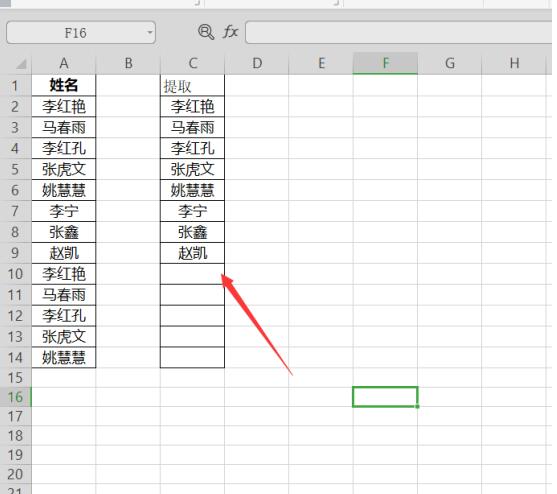
以上就是Excel快速提取重复数据的全部内容。希望对大家有帮助。
